热门标签
热门文章
- 1Postman基本使用+Newman自动化执行+Interceptor自动录入脚本_基于newman的批量运行json的可视化网站
- 2(二十八)Flask之wtforms库【上手使用篇】_flask widget库
- 3ARM的安全启动—ATF TF-A以及它与UEFI的互动_atf runtime spmd(3)
- 4简易计算器--带小数点--单片机课程设计_简易计算器课程设计
- 5温故而知新-秒杀项目篇【面试复习】
- 6机器学习笔记_基于学习方式的分类
- 7快速解锁GPT-4o:免费使用与它的革命性影响!【附:gpt-4o官方指南中文版】
- 8将MGG音频免费转MP3办法(2024年亲测有效!)_mgg转mp3在线
- 9Hugging Face实战-系列教程12:文本预训练模型构建3(模型自动导入/transformers/BERT/模型蒸馏/文本截断处理/随机mask)、项目实战、源码解读_怎么从用huggingface预训练模型
- 10uniapp - [微信小程序] 实现点击预览各种文件 pdf文档、视频mp4、mp3音乐、图片图像、word/excel/ppt 等,uniapp小程序文件预览功能(详细示例代码,一键复制开箱即用)_uniapp 查看视频
当前位置: article > 正文
Hadoop集群搭建(一)-创建虚拟机+安装CentOS_hadoop虚拟机
作者:知新_RL | 2024-05-21 03:56:18
赞
踩
hadoop虚拟机
一、环境准备
- VMware Workstation 16 pro
- CentOS 7 64位
- 安装包在评论区链接中
二、创建虚拟机
新建虚拟机->自定义->根据向导进行下一步
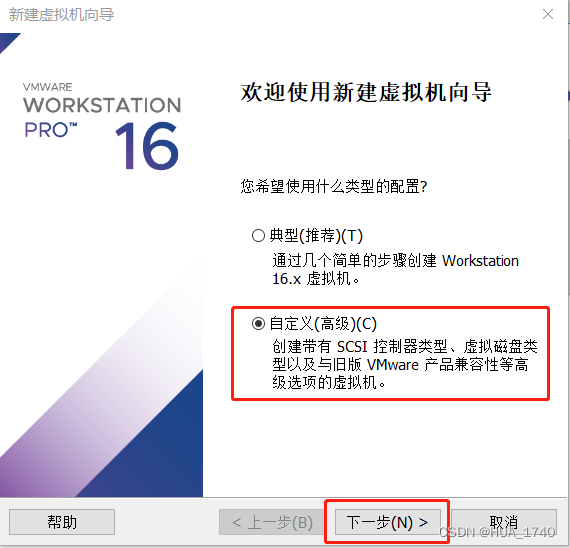
选择虚拟机兼容性
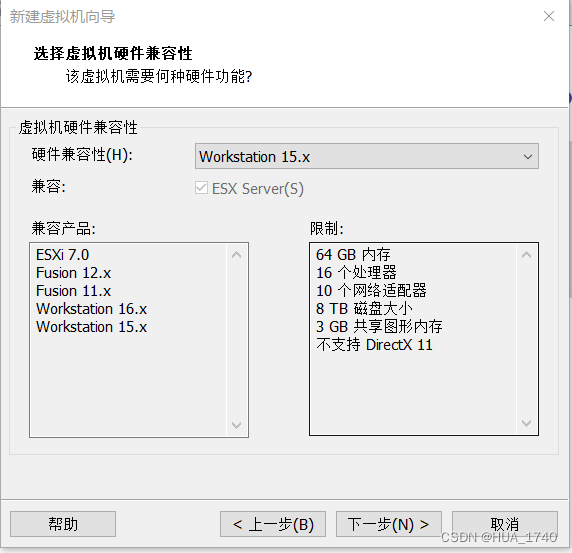
选择安装CentOS7镜像
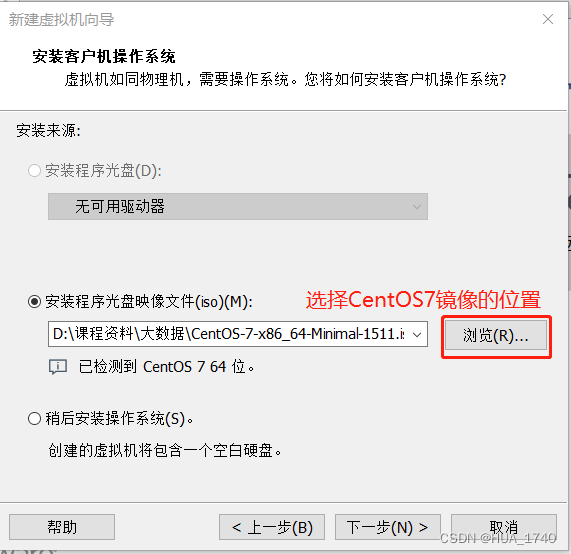
命名虚拟机,选择存放位置
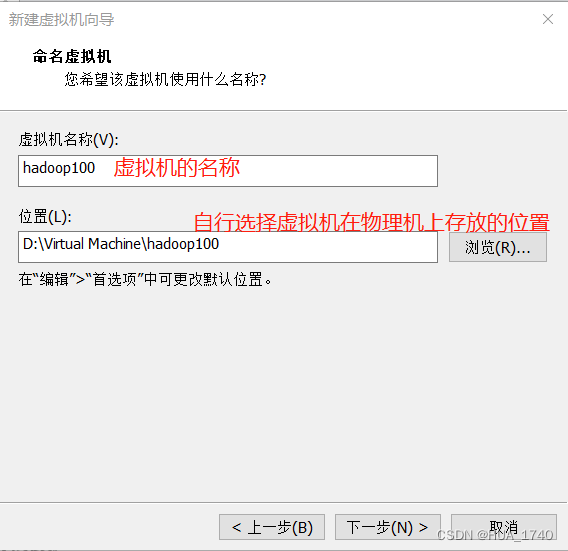
选择虚拟机CPU数量
- 可以和物理机的CPU个数相同,但是不能超过
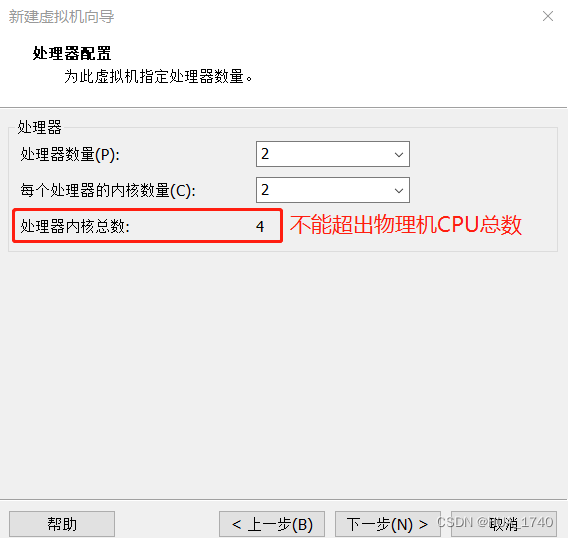
选择虚拟机内存
- 后期启动集群需要多台虚拟机同时运行,所以单台虚拟机的内存不能太大
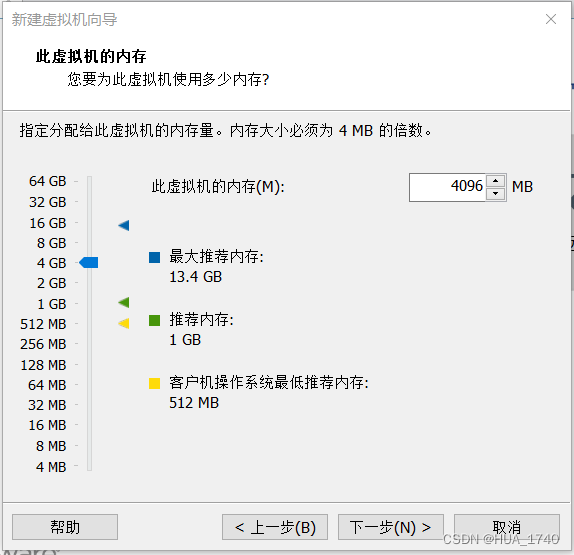
选择网络类型,选择NAT的网络模式比较安全
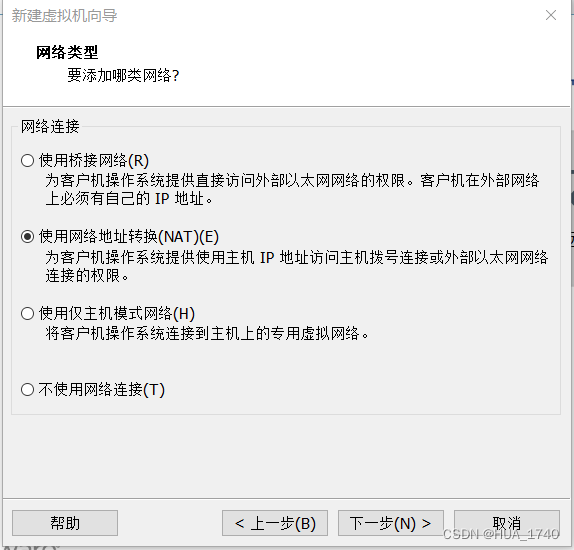
IO控制器类型、磁盘类型 选择默认推荐的
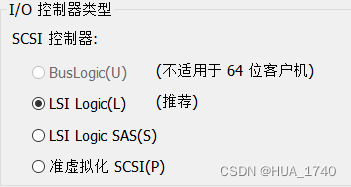
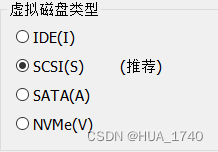
选择创建新虚拟磁盘
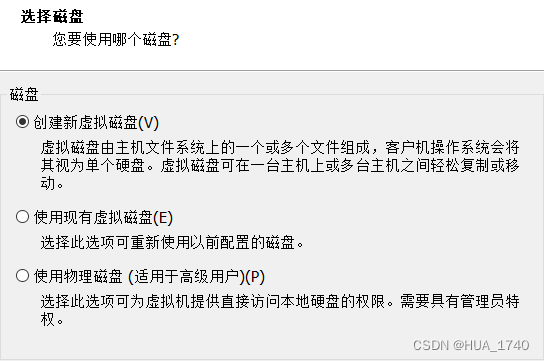
选择虚拟磁盘大小 默认建议20G,可以根据需求自行选择磁盘大小
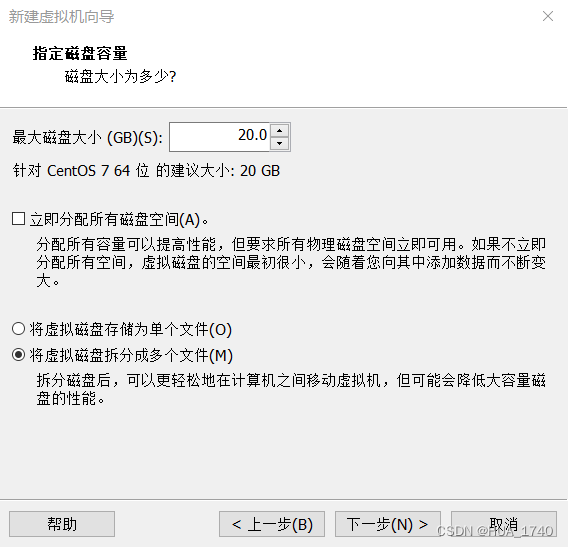
选择虚拟机文件存放位置,可以选择之前创建虚拟机的路径
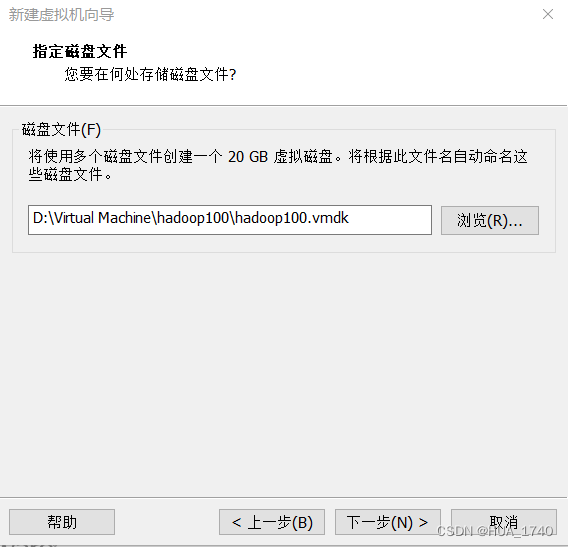
虚拟机创建完成 点击完成,启动虚拟机开始安装CentOS 7 64位
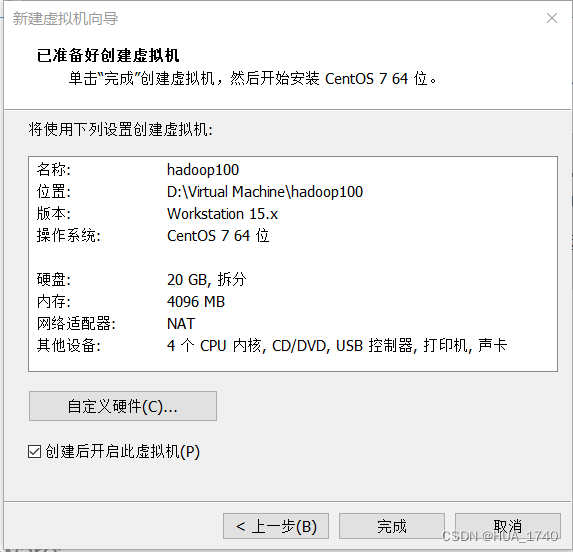
三、安装CentOS
启动虚拟机后,进入引导界面
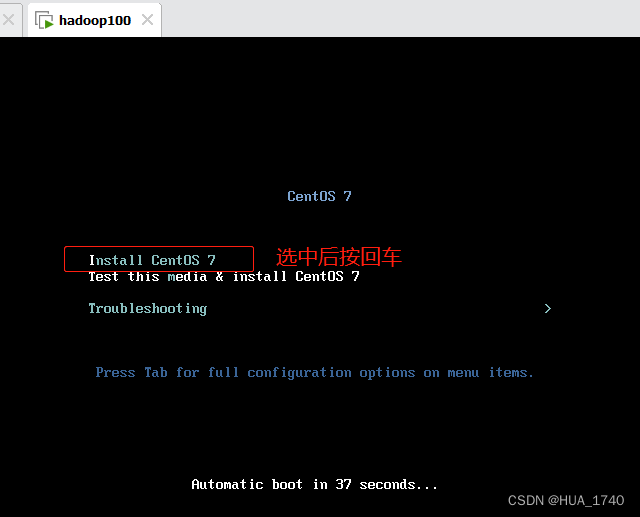
等待安装后选择语言
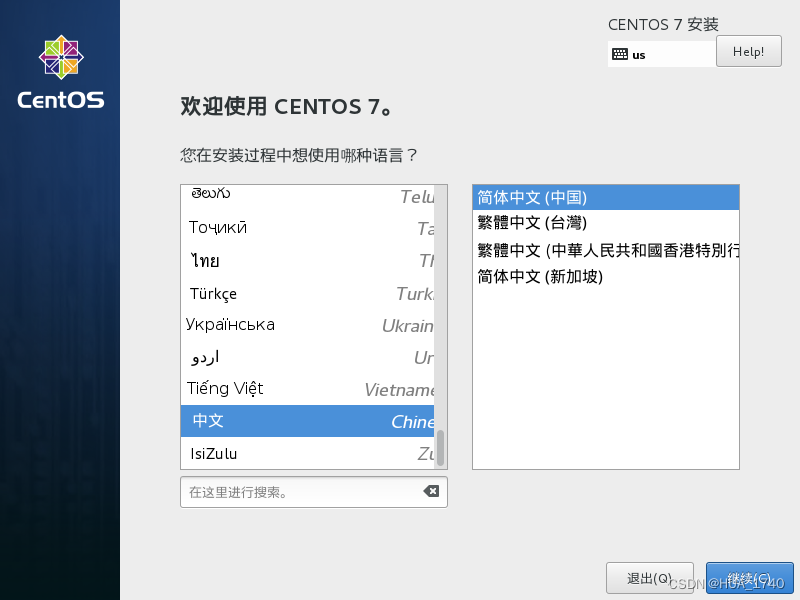
依次选择定制化内容
①调整日期和时间

如果日期和时间与实际有差异需要进行调整,然后点击完成
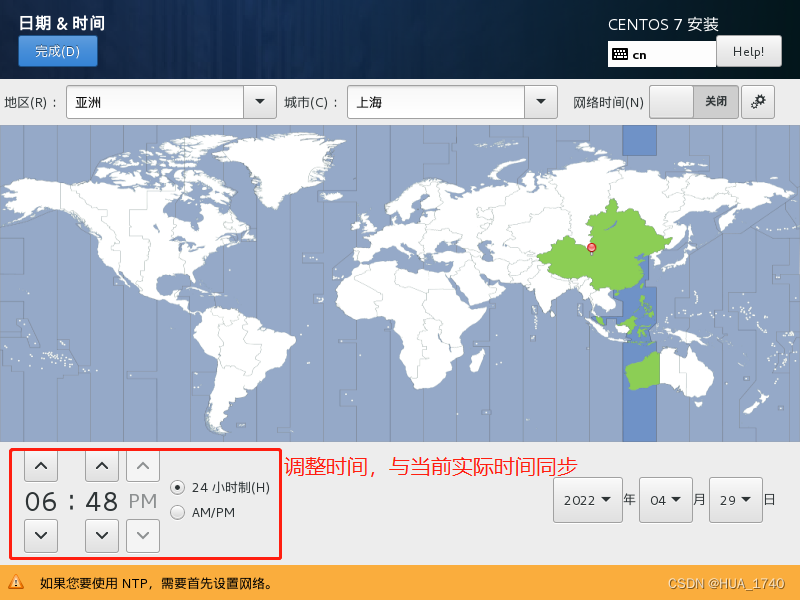
②配置磁盘分区
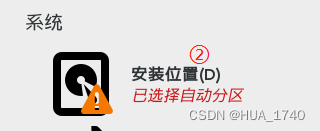
选择“我要配置分区”,点击完成,进入手动分区
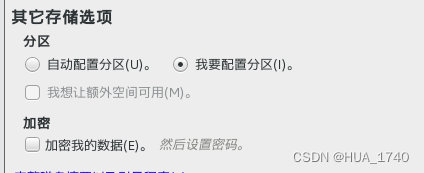
挂载方案选择标准分区,点击+按钮添加分区
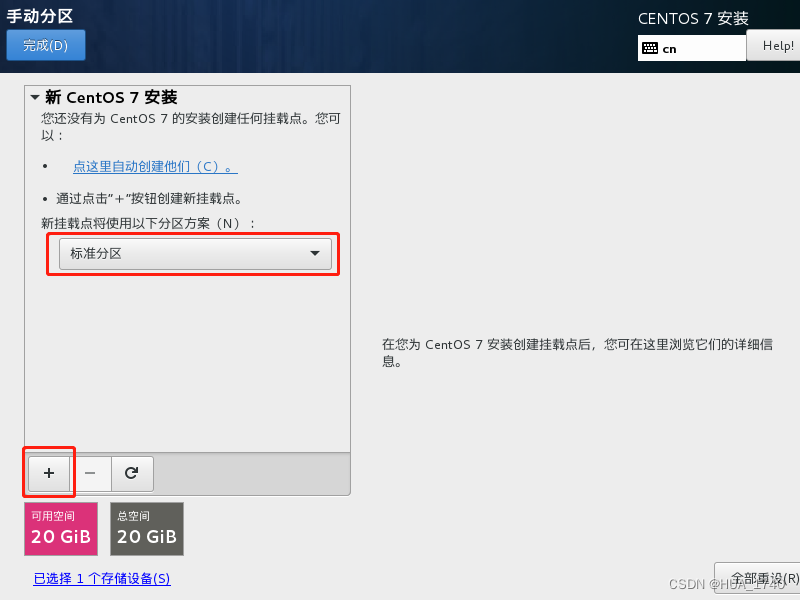
创建 /boot swap / 分区,并将 / 分区的文件系统更改为ext4,点击完成
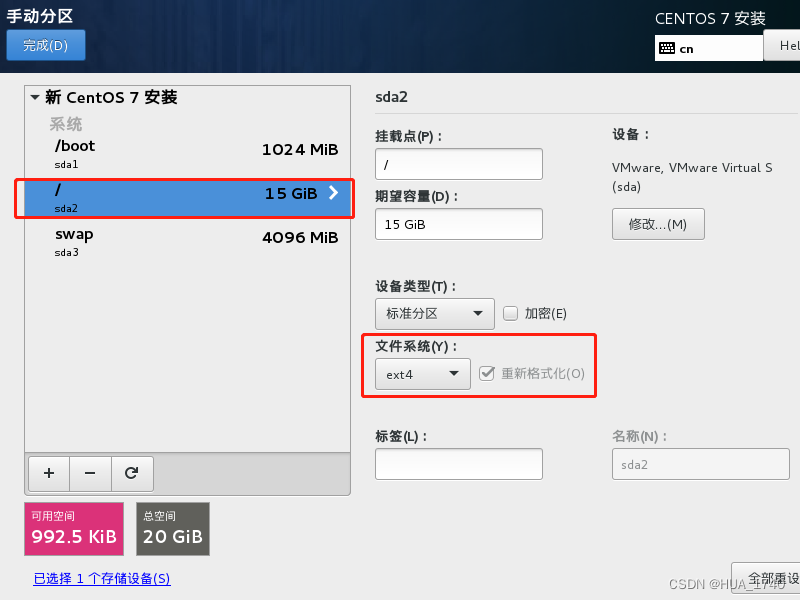
点击接受更改
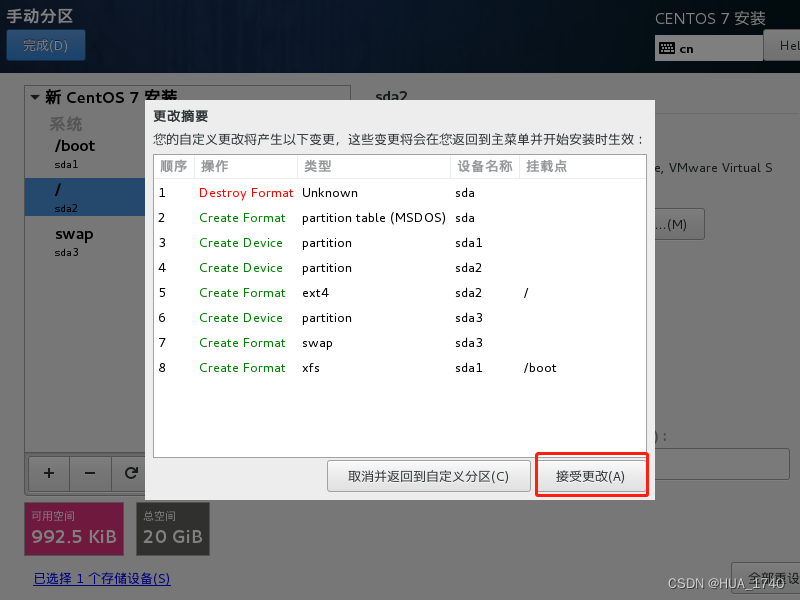
③关闭KDUMP

取消勾选后点击完成
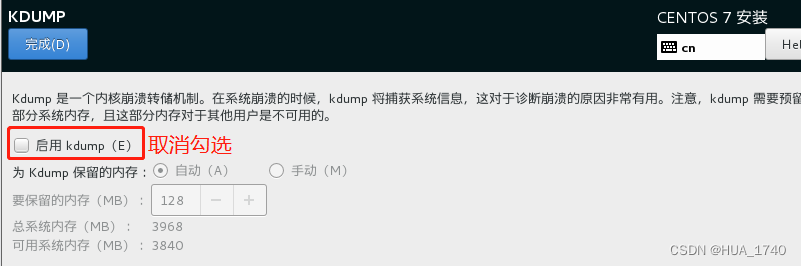
④修改主机名
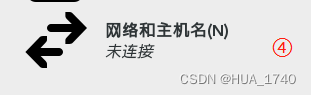
修改主机名,开启网络
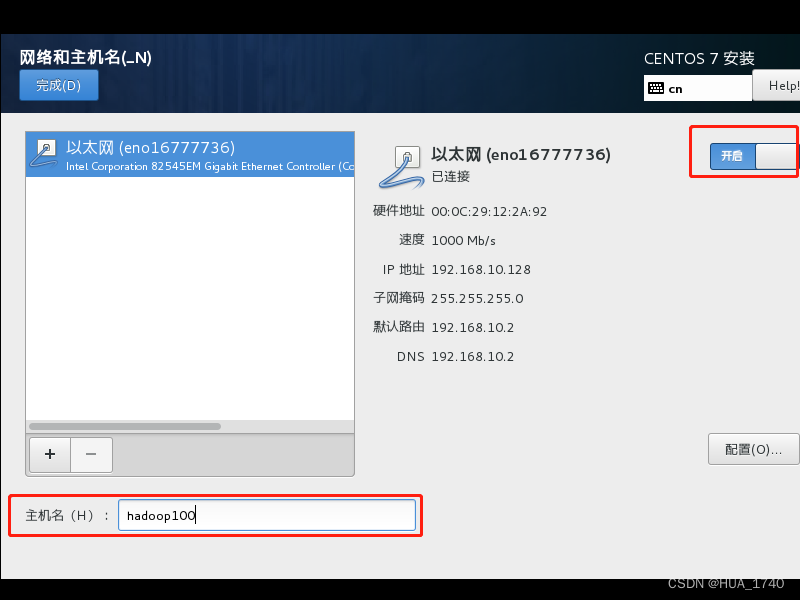
点击开始安装
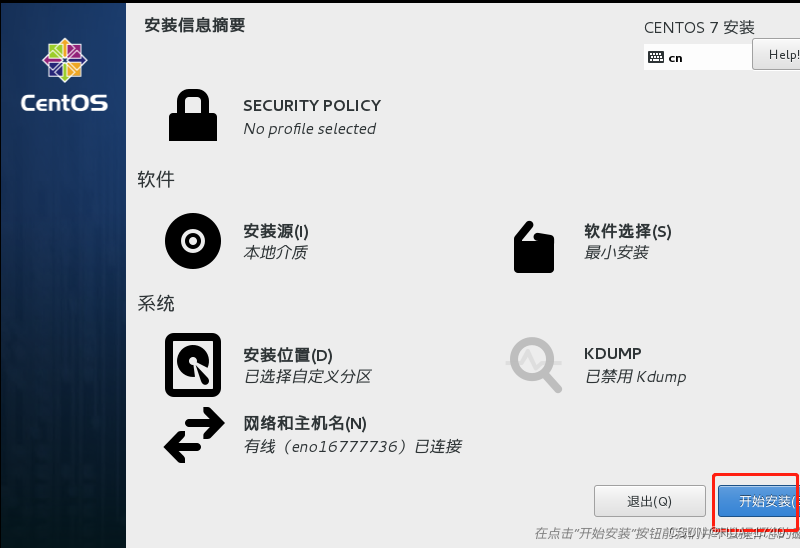
设置root用户及密码

自行设置密码(要记得住),点击完成
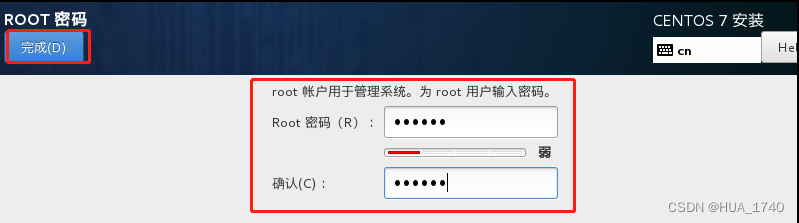
然后点击右下角的完成配置,重启
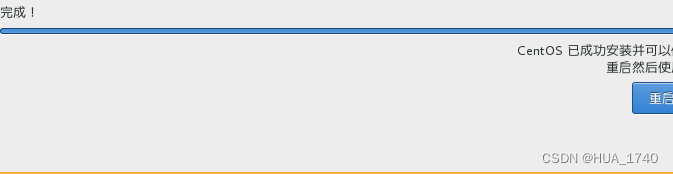
等待重启完成,进入root用户,安装完成
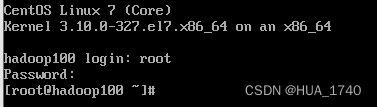
后续步骤:
声明:本文内容由网友自发贡献,不代表【wpsshop博客】立场,版权归原作者所有,本站不承担相应法律责任。如您发现有侵权的内容,请联系我们。转载请注明出处:https://www.wpsshop.cn/w/知新_RL/article/detail/600722
推荐阅读
相关标签



